Как скачать с YouTube в AVI формате любое видео
028756
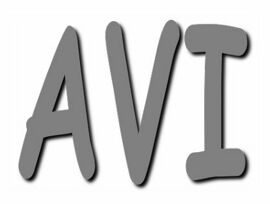
YouTube давно стал одним из самых популярных видео хостингов в мире. На этом сайте можно найти практически любое видео от профессиональных художественных фильмов до любительских записей с видеокамер. Коллекция видеозаписей постоянно растет. Однако, Многие хотели бы не только смотреть любимые ролики онлайн, но и скачать видео с YouTube в формате AVI. К сожалению, такой возможности на сайте нет. Все видео файлы, размещенные на хостинге, имеют формат FLV. Его воспринимают далеко не все проигрыватели. В таком случае, возникает вопрос, как скачать с YouTube в AVI. Для этого нужна качественная программой для скачивания онлайн видео «ВидеоМАНИЯ». Как ей пользоваться, подробно описано ниже.
Шаг 1. Скачайте программу «ВидеоМАНИЯ»
Чтобы любой видеоролик скачать с YouTube в AVI, сначала нужно скачать программу «ВидеоМАНИЯ». Далее необходимо установить программу. Для этого запустите установочный файл. Следуйте инструкциям мастера установки. Обязательно создайте ярлык программы на рабочем столе, чтобы в любой момент легко найти её и запустить. После завершения установки, откройте программу.
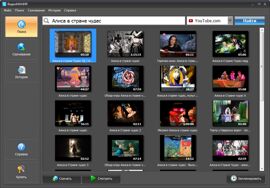
Шаг 2. Найдите нужное видео
Для начала, выберите источник скачивания. В данном случае, это YouTube. Выберите его из списка доступных источников, расположенного справа от поисковой строки программы. После этого в самой поисковой строке введите название видео. Программа найдет все ролики по вашему запросу. Если вы хотите скачать определенное видео, введите в поисковую строку ссылку на него. После того как программа нашла видео, вы можете его посмотреть, скачать или запланировать скачивание. После того, как Вы шли видео, которое хотите скачать с YouTube в AVI формате, переходите к следующему шагу нашей инструкции.
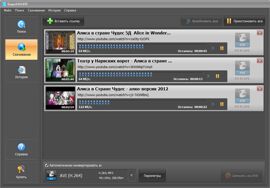
Шаг 3. Скачайте видео.
Чтобы скачать с YouTube в AVI формате нужный ролик, кликните по нему 2 раза левой кнопкой мыши либо нажмите кнопку «Скачать» на нижней панели программы. Откроется окно, в котором можно будет выбрать качество видео и установить папку, в которую ролик будет сохранен. Выбрав все параметры, нажмите кнопку «Загрузить». Сразу после этого начнется скачивание. Вы сможете в любой момент поставить скачивание на паузу и возобновить его снова. Так же, вы можете сразу, не дожидаясь завершения загрузки видео. Вернуться в раздел «Поиск» и скачать еще видео с YouTube или любого другого сайта.
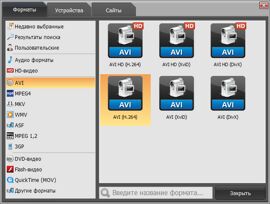
Шаг 4. Конвертируйте скаченное видео в AVI
Программа «ВидеоМАНИЯ» позволяет конвертировать скаченные фильмы в любые формат, в том числе и в AVI, самый оптимальный формат для просмотра видео на компьютере. Можно установить автоматическую конвертацию всех скачиваемых роликов в этот формат. Для этого нужно отметить галочкой пункт «Автоматически конвертировать в» и выбрать нужный формат. Так же можно самостоятельно выбирать формат конвертирования для каждого ролика отдельно. Программа «ВидеоМАНИЯ» позволяет не только выбирать готовые форматы видео, но и настраивать их самостоятельно. Для этого выберите нужный формат из каталога и нажмите кнопку «Конвертировать». Через некоторое время, оно будет зависеть от размера видео, вы сможете посмотреть ролик на своем компьютере.
Статья написана по материалам сайта: http://video-mania.su
- Число просмотров: 28756
- Дата добавления: 12.02.14.
Комментарии к Как скачать с YouTube в AVI формате любое видео